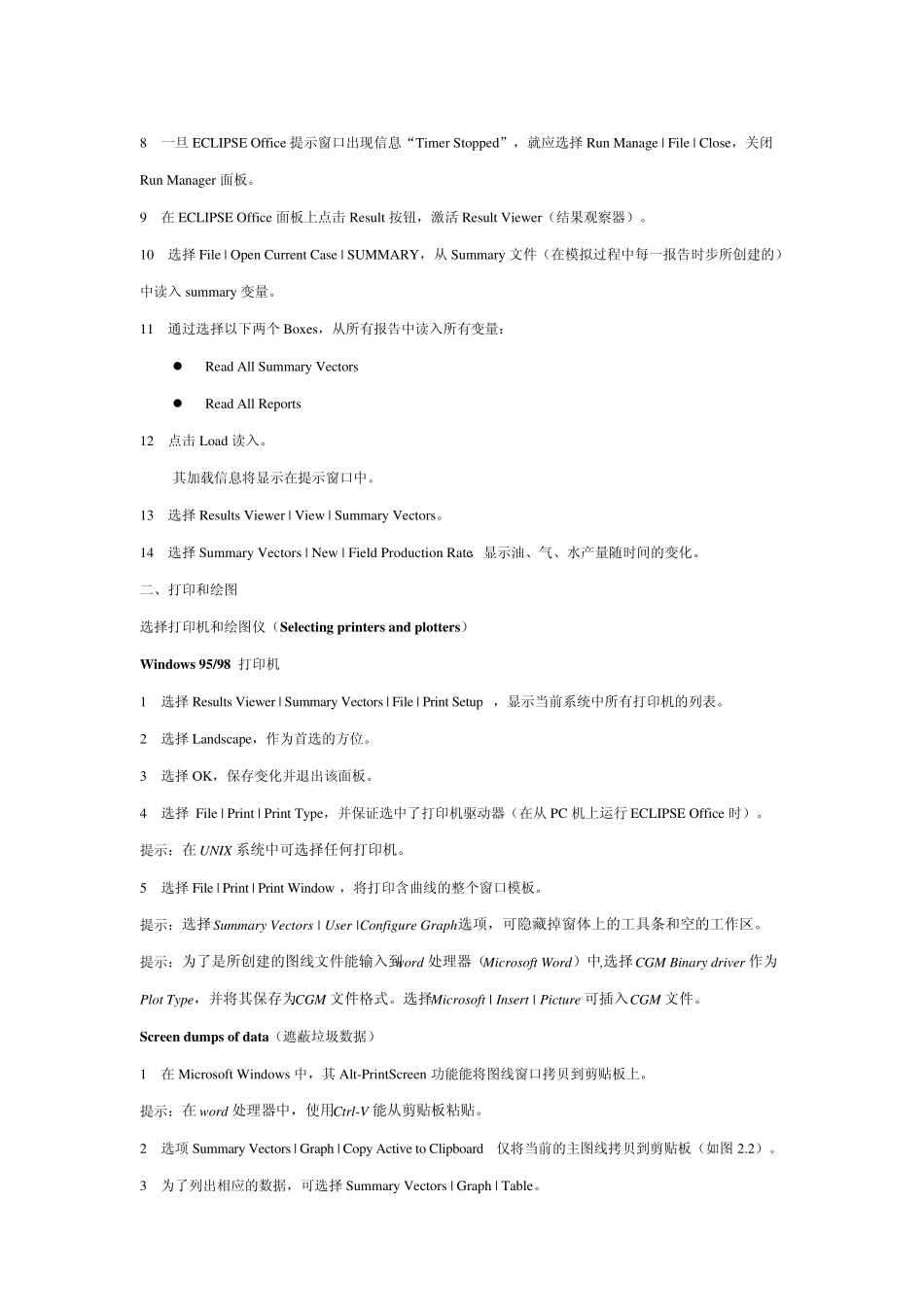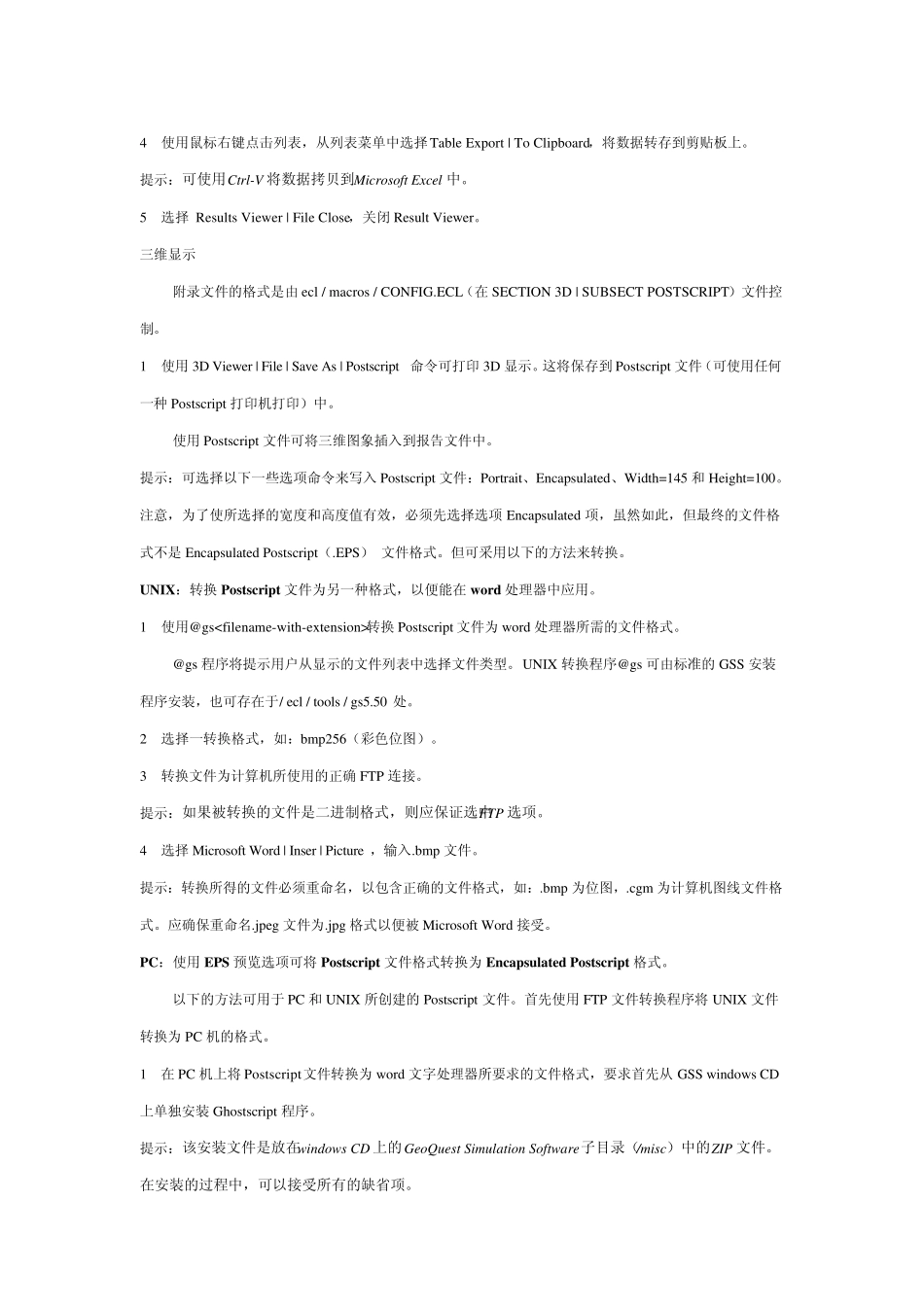练习2 :常见的实际任务 该练习包含许多“怎样做”的解决方法。其目的在于让用户能在短期内较快解决普通问题。在练习开始之前,必须作数据准备工作。该练习的数据文件在 \office_course \ exercises \ exercise2 。 目录:(以先后为序) 数据准备 打印和作图 选择打印机和所绘曲线 Screen dumps of data 三维显示 打印数据和报告 改变屏幕的颜色和字体 观察整个文件 添加和删除工程的注释 方案间的比较 单位 软件内简单的剪切和粘贴 一、数据准备 1 使用 Office 按钮,从 GeoQuest 启动器启动 ECLIPSE Office。 2 选择数据文件所在的文件夹:\ office_course \ exercises \ exercise2 3 选择 File | New Project ,创建新工程 HowTo。 4 选择 Case | Import ,输入现有的ECLIPSE 数据集:\ office_course \ exercises \ exercise2 \BRILLIG.DATA。 5 选择 File | Save Project,保存新工程。 6 点击主面板上的Run 按钮,启动 Run Manager。 7 选择 Submit | Runs , 开始模拟。 如果模拟成功完成,则将在 ECLIPSE Office 提示窗口出现信息“Run 1:Simulation Finishied”。此时,将创建所有的输出文件,且可以观察结果。 输出文件可以是 ASCII 码格式或二进制格式。二进制文件占用的硬盘容量较小,但在文本编辑器中不能显示。如果没有选择 PVM 项,则无法检测整个模拟过程。而.PRT 文件所包含的出错信息均是 ASCII 码格式。 8 一旦ECLIPSE Office 提示窗口出现信息“Timer Stopped”,就应选择 Run Manage | File | Close,关闭Run Manager 面板。 9 在 ECLIPSE Office 面板上点击 Result 按钮,激活 Result Viewer(结果观察器)。 10 选择 File | Open Current Case | SUMMARY,从 Summary 文件(在模拟过程中每一报告时步所创建的)中读入 summary 变量。 11 通过选择以下两个 Boxes,从所有报告中读入所有变量: Read All Summary Vectors Read All Reports 12 点击 Load 读入。 其加载信息将显示在提示窗口中。 13 选择 Results Viewer | View | Summary Vectors。 14 选择 Summary Vectors | New | Field Production Rate,显示油、气、水产量随时间的变化。 二、打印和绘图 选择打印机和绘图仪(Selecti...